Popravak: ERR_SOCKET_NOT_CONNECTED
Korisnici Google Chromea doživljavaju poruku pogreške " ERR_SOCKET_NOT_CONNECTED " kada pokušaju pristupiti Googleovim web lokacijama na svom pregledniku. Ova poruka o pogrešci ima nekoliko različitih scenarija. Jedna na kojoj korisnik ne može pristupiti nijednoj web stranici i druga na kojoj su dostupne sve web stranice osim Google web mjesta.
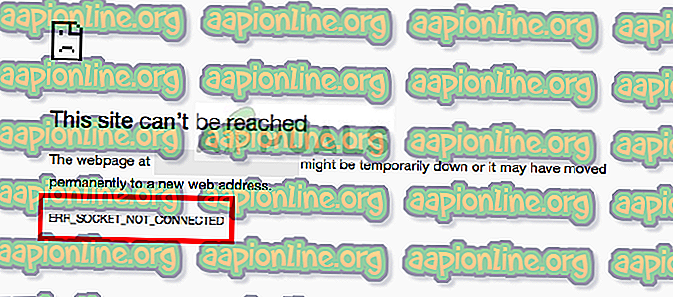
Ova poruka o pogrešci znači da utičnica u vašem pregledniku ima problema. Podnožje se može smatrati krajnjom točkom dvosmjerne komunikacije između dva programa koja se pokreću putem interneta.
Što uzrokuje pogrešku 'ERR_SOCKET_NOT_CONNECTED' na Google Chromeu?
Iako se osnovni razlog ove poruke o pogrešci odnosi na utičnice na vašem računalu, mogu postojati i drugi razlozi. Neki od razloga zašto se pojavljuje ova poruka o pogrešci su, ali nisu ograničeni na:
- Bazeni utičnica: Bazen utičnica na vašem Chromeu je oštećen ili ne radi ispravno. Ispiranje istih rješava problem većinu vremena.
- Instalacije Java: Postoje slučajevi gdje Java instalacije na vašem računalu mogu također pridonijeti tome da imate ovu poruku o pogrešci.
- DNS poslužitelj: DNS poslužitelj koji vaše računalo koristi možda nije dostupan. Googleov DNS možemo postaviti kao lijek i vidjeti hoće li ovo riješiti problem.
- Problemi s preglednikom: Ako se provjere svi gore navedeni uzroci, to isključuje samo probleme u pregledniku, uključujući datoteke za pohranu i instalaciju.
Prije nego što nastavimo s rješenjima, provjerite imate li aktivnu otvorenu internetsku vezu. Otvorena internetska veza znači da na vašem računalu nisu instalirani proxyji i koristite privatnu mrežu (ne radi se o bilo kojem poslu ili javnom internetu).
1. rješenje: Ispiranje bazena s utičnicom
Poruka o pogrešci "ERR_SOCKET_NOT_CONNECTED" trenutno se rješava u većini slučajeva kada ispraznimo utičnice na vašem pregledniku. To će prekinuti vezu između aktivnih stranica na vašem pregledniku i možda ćete morati sve ponovo aktivirati.
- U Google Chrome unesite sljedeći URL i otvorite ga.
chrome: // net-unutarnji /
- Nakon što ste na naznačenoj adresi, odaberite karticu Sockets lijevim navigacijskim oknom i kliknite gumb Flush utičnica .
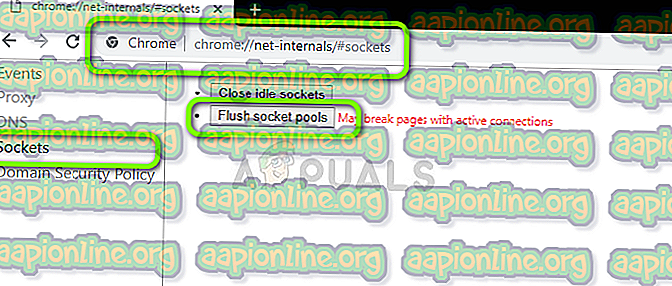
- Nakon što to učinite, ponovno pokrenite Chrome i pokušajte pristupiti web mjestu s kojeg je greška nastala.
2. rješenje: Provjera instalacija Java
Kao što je spomenuto prije, bilo je nekoliko slučajeva prijavljenih od strane korisnika gdje je zbog Java instalacije na njihovo računalo ta poruka o pogrešci izašla na vidjelo. Ovo nije ništa veliko i ne treba se brinuti. To se lako može popraviti instaliranjem najnovije verzije Java (s ispravnim formatom bita).
Možete se kretati do upravitelja aplikacija na vašem Windows 10 i tamo ponovno instalirati Java aplikaciju (pritisnite Windows + R, upišite "appwiz.cpl" i pritisnite Enter). Nakon što instalirate najnoviju verziju Java, slijedite dolje navedene korake da biste ukazali na ispravno mjesto.
- Pritisnite Windows + R, u dijaloškom okviru upišite " control " i pritisnite Enter. Odaberite Velike ikone s gornje desne strane zaslona i odaberite opciju Java 32-bit .
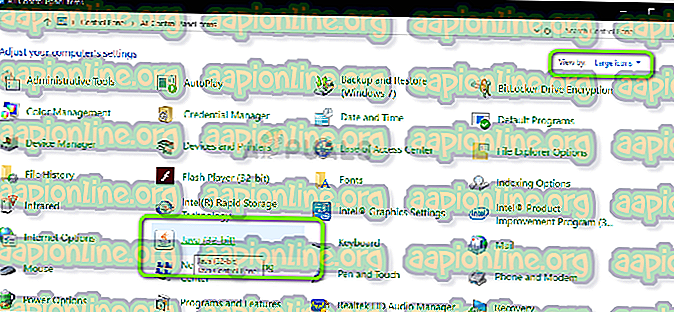
- Sada odaberite karticu Java s vrha zaslona i kliknite Prikaži .
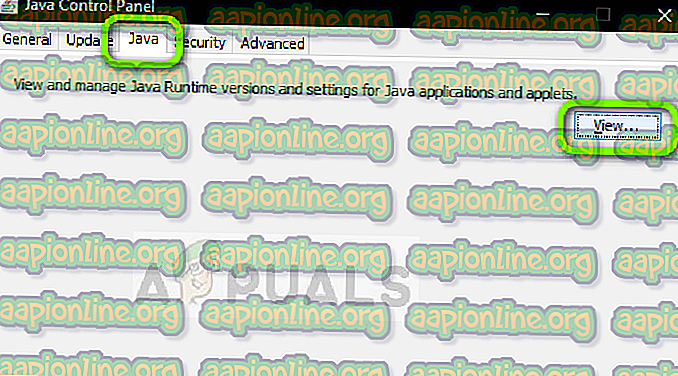
- Sada kliknite Add i idite do direktorija u kojem su sve vaše Java instalacije (uključujući 64 bita).
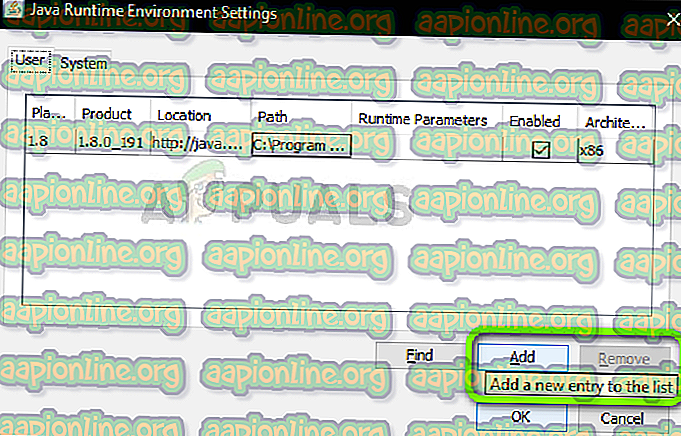
- Spremite promjene i izađite. Ponovo pokrenite računalo i provjerite nastaje li pogreška.
3. rješenje: Postavljanje Googleovog DNS-a
Ako sva gore navedena rješenja metode ne djeluju, pokušajte postaviti Googleov DNS kao svoj primarni DNS prije nego što pređemo na ponovnu instalaciju preglednika. Usluge domena bitna su komponenta svakog sustava i omogućuju im da razriješe imena prilikom pristupa web lokacijama. Ako vaše računalo ne može doći do DNS poslužitelja, neće se moći povezati s web stranicom koju upišete u adresnoj traci preglednika.
- Pritisnite Windows + R, u dijaloškom okviru upišite " upravljačka ploča " i pritisnite Enter.
- Jednom na upravljačkoj ploči kliknite na podnaslov " Mreža i internet ".
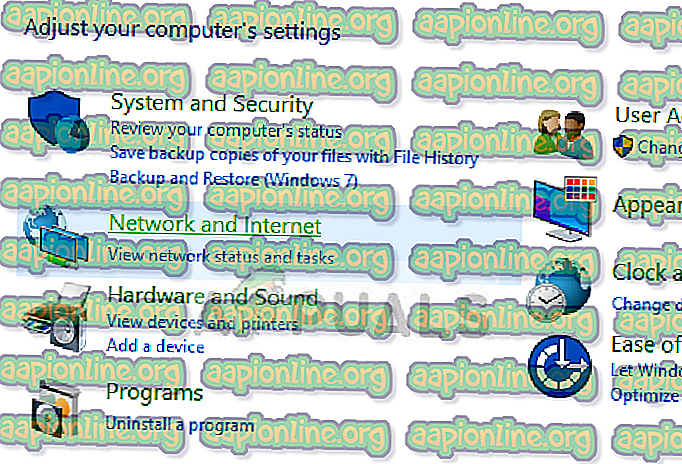
- U sljedećem prozoru u kojem se nalazite odaberite "Centar za mrežu i dijeljenje ".
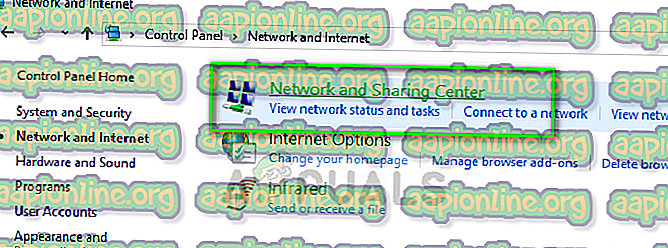
- Ovdje ćete pronaći mrežu na koju ste povezani. Kliknite na mrežu prisutnu u obliku " Connections " kao što je prikazano na slici ispod.
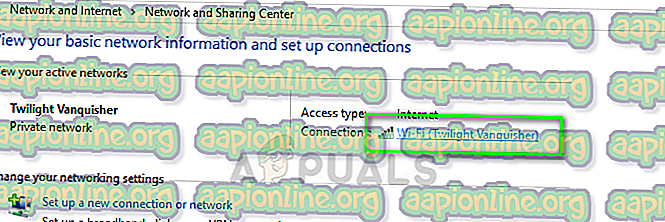
- Sada kliknite " Svojstva " prisutna na krajnjem dnu malog prozora koji se pojavljuje.
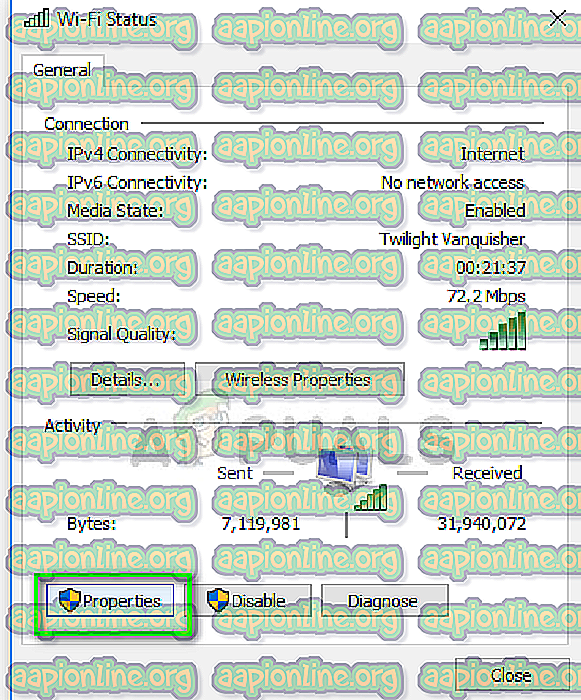
- Dvaput kliknite na " Internet Protocol Version 4 (TCP / IPv4) " kako bismo mogli promijeniti DNS poslužitelj.
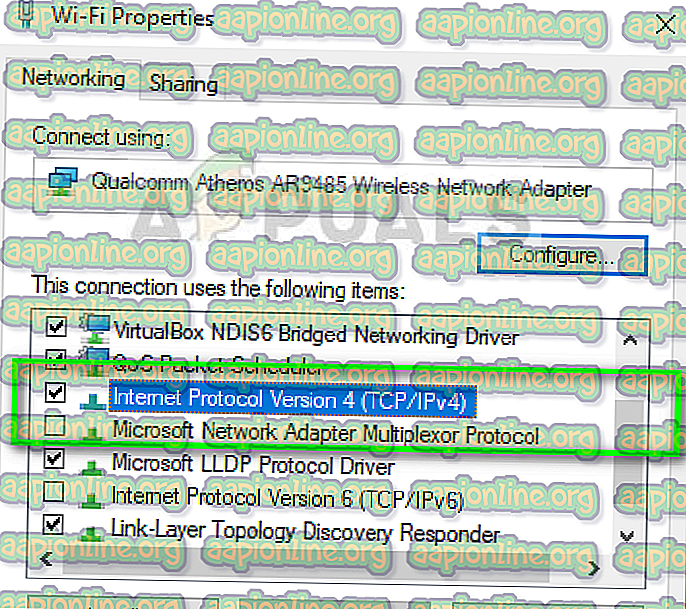
- Kliknite na " Koristi sljedeće adrese DNS poslužitelja: " tako da dijaloški okviri u nastavku postaju uređivi. Sada postavite vrijednosti na sljedeći način:
Preferirani DNS poslužitelj: 8.8.8.8 Alternativni DNS poslužitelj: 8.8.4.4
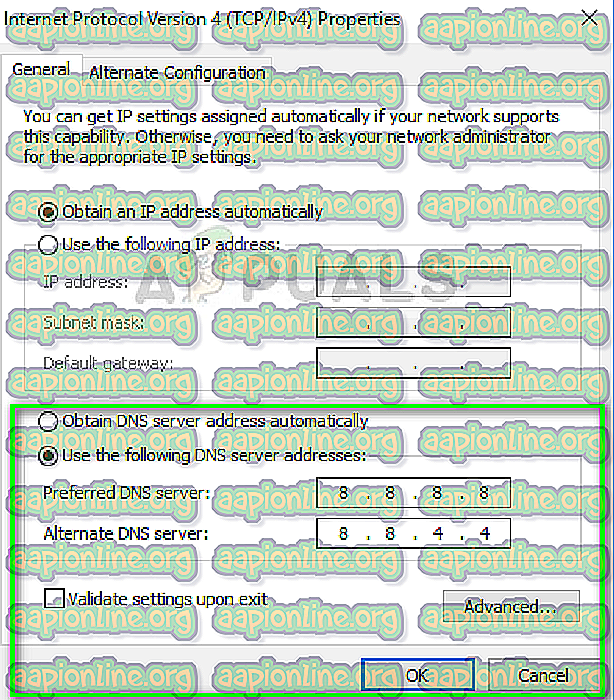
- Pritisnite OK za spremanje promjena i izlazak. Sada ponovo pokrenite računalo i pogledajte je li to riješilo vaš problem.
4. rješenje: Ponovna instalacija Chromea / Brisanje podataka
Ako nijedno rješenje ne funkcionira u vašem slučaju, moguće je da vaš vlastiti preglednik ima problema sa spremljenim podacima ili instalacijskim datotekama. U tom će slučaju brza ponovna instalacija riješiti probleme ako u instalacijskim datotekama nedostaju neki moduli.
Prije nego što nastavite s postupkom ponovne instalacije, možete pokušati izbrisati podatke pregledavanja i predmemoriju i vidjeti hoće li vam to uspjeti.
- Pritisnite Windows + R, u dijaloškom okviru upišite " appwiz.cpl " i pritisnite Enter.
- Kad ste u upravitelju aplikacija, pronađite Google Chrome, desnom tipkom miša kliknite i odaberite Deinstaliraj .
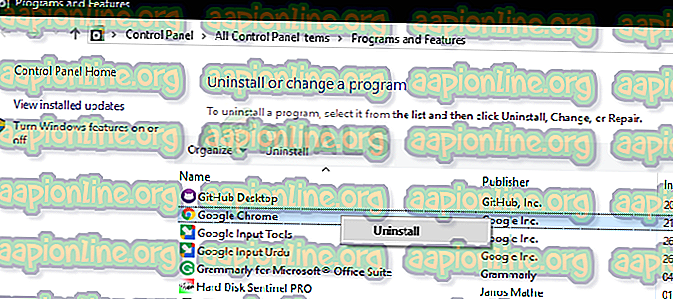
- Sada idite na web mjesto za preuzimanje Chromea i preuzmite novu kopiju na dostupno mjesto.
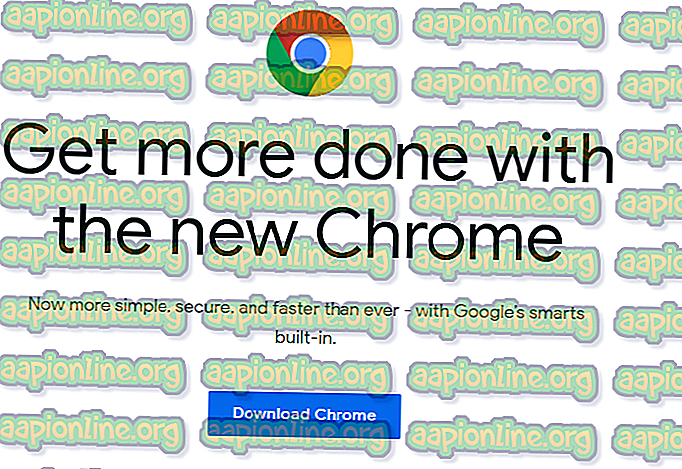
- Instalirajte izvršnu datoteku i provjerite je li problem riješen.



